![]() ブラウザーで必要な文章だけ部分選択してコピーや印刷できますか?
ブラウザーで必要な文章だけ部分選択してコピーや印刷できますか?
![]() 文章の先頭から末尾までドラッグしたり「Shift」キーを使います。
文章の先頭から末尾までドラッグしたり「Shift」キーを使います。
ブラウザーで開いたページに欲しい情報を見つけたら、必要な文章だけコピーして引用したり、印刷保存して読みたい場合があります。
もちろん、短い文章であれば
- 欲しい文章の先頭から末尾までドラッグして選択する
操作が直感的ですし、素早く確実にできます。
![]()
先頭の位置が決めにくい場合、末尾から先頭までのドラッグでも大丈夫。
文章と同時に画像も選択したいなら一緒に囲む範囲をドラッグします。
![]()
ただし文章が長かったり、複数の段落にまたがっている場合など、末尾までドラッグ操作をするのは慣れないと少し難しい場合があります。
そんなときは
- 欲しい文章の先頭部分をクリックして、「Shift」キーを押しながら末尾をクリックして選択する
操作が便利です。
![]()
もし末尾をクリックした場所が少しずれても「Shift」キーを押した状態で再度、末尾をクリックすることで修正できます。
ここで「先頭部分をクリック」しても何も表示されませんが、ブラウザーが場所を覚えているので大丈夫です。
もし何も見えないと不安なら、先頭の一文字やフレーズ、単語だけをドラッグやダブルクリックで見えるように選択します。
![]()
そのあと「Shift」キーを押しながら末尾をクリックしても必要な文章だけを選択できます。
◆◇◆
選択した部分をコピーする場合は、選択した部分を右クリックして表示されるメニューから「コピー」を選ぶか、コピーのショートカットキー「Ctrl」+「C」を使います。
![]()
あとは好きなアプリに貼り付けるだけです。
一方、選択した部分を印刷する場合は、選択した部分を右クリックして表示されるメニューから「印刷」を選ぶか、印刷のショートカットキー 「Ctrl」+「P」を使います。
![]()
◎ Internet Explorer(IE)の場合
- 「印刷」の設定画面が開くと「ページ範囲」の項目で「選択した部分」を選んでから「印刷」します。
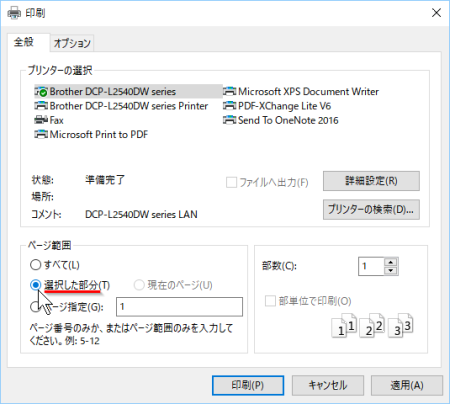
◎ Google Chrome(Chrome)の場合
- 「印刷」の設定画面が開くと「詳細設定」を表示して「オプション」で「選択したコンテンツのみ」を選んで「印刷」します。
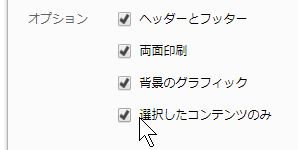
理解を深めるための「パソコン用語解説」
記事の情報は公開時あるいは更新時のもので、最新情報はリンク先など情報元の公式ページでご確認ください。

